Samsung-firmware SM-X216B TEL X216BXXU2CXE6 X216BOLM2CXE6 X216BXXU2CXE6 | NL
Download de Samsung-firmware voor de ✅ Galaxy Tab A9+ 5G ⭐ SM-X216B met productcode TEL from Australia. Deze firmware heeft versienummer PDA X216BXXU2CXE6 en CSC X216BOLM2CXE6. Het besturingssysteem van deze firmware is Android U, met builddatum 2024-06-19. Wijzigingslijst .
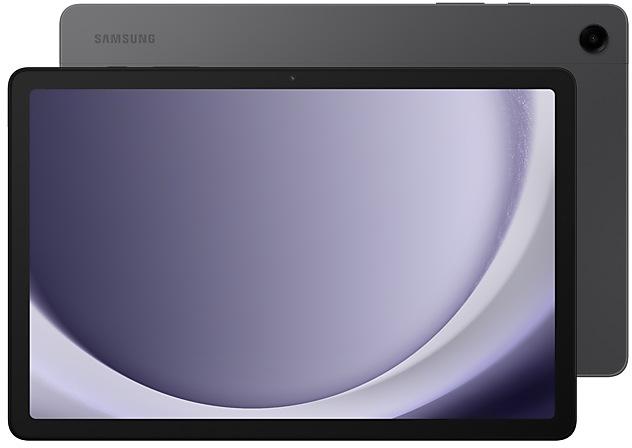
| Device | Galaxy Tab A9+ 5G |
|---|---|
| Model | SM-X216B |
| Region | |
| Multi CSC | OLM |
| PDA/AP Version/Build Number | X216BXXU2CXE6 |
| CSC Version | X216BOLM2CXE6 |
| MODEM/CP Version | X216BXXU2CXE6 |
| Android Version | U(Android 14) |
| Changelist | - |
| Build Date | 2024-06-19 |
| Security Patch Level | 2024-05-01 |
| Bestandsnaam | SM-X216B_2_20240527185130_rvet0k9xlm_fac.zip |
Aantal downloads:4250 Beoordelingen
Bestandsgrootte:4,817 GiB
Downloaden
1. Software en stuurprogramma's downloaden
- Samsung-firmware X216BXXU2CXE6 downloaden
- Uw Samsung-apparaatstuurprogramma's (Download van officiële Samsung-site)
- Software Odin Tool:
2. Firmware stap voor stap flashen:
- Download Bestand en Extract-ZIP-archief met uw gewenste firmware.
- Open Software Odin Tool.
- Start uw Samsung-apparaat op in de "Download-modus":
-
- Druk tegelijkertijd gedurende 5-8 seconden op Volume Down-toets, voedings- en home-knoppen totdat de downloadmodus actief is.
- Sluit uw Samsung-apparaat aan op pc via de USB-kabel terwijl u in de downloadmodus bent.
- Controleer vervolgens de opties "Auto Reboot" en "F. RESET" en "F. RESET" in Software ODIN-tool.
- Druk op de knop AP / PDA en blader vervolgens en selecteer een TAR.MD5-bestand van de geëxtraheerde firmwaremap.
- Druk tenslotte op de START-knop om te beginnen met het knipperen van het proces De firmware-update op uw Samsung-apparaat.
3. Bekijk gedetailleerde video
Device boot file
BL_X216BXXU2CXE6_X216BXXU2CXE6_MQB80923792_REV00_user_low_ship_MULTI_CERT.tar.md5
Device pda code1 file
AP_X216BXXU2CXE6_X216BXXU2CXE6_MQB80923792_REV00_user_low_ship_MULTI_CERT_meta_OS14.tar.md5
Device phone font file
CP_X216BXXU2CXE6_CP26604505_MQB80923792_REV00_user_low_ship_MULTI_CERT.tar.md5
Device csc file
CSC_OLM_X216BOLM2CXE6_QB80993900_REV00_user_low_ship_MULTI_CERT.tar.md5
Device csc home file
HOME_CSC_OLM_X216BOLM2CXE6_QB80993900_REV00_user_low_ship_MULTI_CERT.tar.md5
Creëer epische afbeeldingen
Kopieer en plak van de ene afbeelding naar de andere
Voeg een ontbrekend element aan je foto toe. Knip een object uit een afbeelding in de Galerij, ga vervolgens naar de afbeelding waar je het wilt plakken en kies Plakken van klembord in het Meer opties-menu.
Afbeeldingen nauwkeuriger knippen
Knip precies het gebied dat je nodig hebt zonder ongewenste delen. Wanneer je een afbeelding knipt in Galerij, heb je de optie om het geselecteerde gebied te bewerken voordat je het opslaat, zodat je precies de juiste selectie kunt maken.
Beter zoeken in de Galerij
Het zoekscherm is aangepast om het gebruiksvriendelijker te maken. De resultaten zijn nu gecategoriseerd op type, zoals mensen, plaatsen, albums of verhalen.
Wijzig de afspeelsnelheid
Meer video’s bieden nu ondersteuning voor het wijzigen van de afspeelsnelheid tijdens het bewerken van een video in de Galerij. Je kunt je video sneller of langzamer laten afspelen in een specifiek onderdeel dat je selecteert of voor de hele video.
Bewerk video’s op meerdere apparaten
Je kunt je bewerkingen nu voortzetten op je telefoon, tablet of pc. Exporteer je Studio-projecten naar een bestand dat je op andere Galaxy-apparaten kunt openen.
Pas je Galaxy aan
Nieuwe functies voor het bewerken van achtergronden
Versier je achtergrond zoals jij wilt. Als je een afbeelding selecteert om als achtergrond te gebruiken, kun je nu kaders en effecten toepassen.
Meer widgets voor je vergrendelscherm
Er zijn extra widgets beschikbaar voor je vergrendelscherm, zodat je snel nuttige informatie kunt bekijken zonder je telefoon te hoeven ontgrendelen. De nieuwe widgets zijn onder andere Weer, Samsung Health, Batterij, Herinnering, Agenda en Klok.
Meer stickers om je agenda te personaliseren
Je kunt nu 2 stickers toevoegen voor elke datum in je agenda. Stickers voor gebeurtenissen worden nu naast de naam van de gebeurtenis weergegeven in de maandweergave.
Vernieuwde agenda-instellingen
De agenda-instellingen zijn gereorganiseerd om ze intuïtiever te maken. Je kunt nu ook achtergrondkleuren en afbeeldingen instellen voor agenda waarschuwingen op volledig scherm.
Pas herinneringsmeldingen aan
Creëer de juiste achtergrond voor elke herinnering. Je kunt nu kleuren en achtergrondafbeeldingen instellen voor herinneringen op volledig scherm.
Doe meer met herinneringscategorieën
Je kunt nu een representatief pictogram kiezen voor elke herinneringscategorie. Je kunt categorieën die je vaak gebruikt ook bovenaan de lijst met categorieën vastpinnen.
Schakel standen in of uit vanaf het startscherm
Schakel standen sneller in of uit dan voorheen. Met de nieuwe standen en routinges-widget kun je standen direct aan je startscherm toevoegen.
Wijzig de volgorde van je standen
Je kunt nu de volgorde veranderen waarin standen op het Standen-tabblad in Standen en routines worden weergegeven.
Nieuwe routine-voorwaarden
Je kunt nu een routine starten wanneer een alarm naar keuze begint te rinkelen of wanneer Smart View verbinding maakt of de verbinding verbreekt.
Verbinden en delen
Deel met meer apparaten
Quick Share is samengevoegd met Google’s Nearby Share. Behalve met Galaxy-apparaten kun je nu ook met andere Android-apparaten delen, zelfs zonder internetverbinding.
Synchroniseer groepen van internettabbladen met andere apparaten
Ga makkelijk verder waar je gebleven was tijdens je laatste browsersessie, ongeacht het apparaat dat je gebruikt hebt. Tabbladgroepen die je op het ene apparaat maakt, verschijnen in Samsung Internet op andere Galaxy-apparaten die zijn ingelogd op je Samsung account.
Bescherm je gegevens
Verbeterde gegevensbeveiliging in Samsung Cloud
Je kunt er zeker van zijn dat alleen jij toegang hebt tot je gegevens, zelfs in geval van een datalek. Je kunt end-to-end versleuteling inschakelen voor gegevens die met Samsung Cloud worden gesynchroniseerd.
Snel en veilig inloggen met sleutels
Sleutels bieden meer beveiliging voor het inloggen op het web zonder dat je ingewikkelde wachtwoorden hoeft te onthouden. Gebruik sleutels om in te loggen bij ondersteunde websites met biometrische authenticatie in Samsung Internet.
Nog meer verbeteringen
Meer informatie in de Weer-widget
De Weer-widget laat je weten wanneer er zware onweersbuien, sneeuwval of andere neerslag wordt voorspeld in je omgeving.
Spraakinvoer zonder het toetsenbord te verlaten
Het toetsenbord blijft nu zichtbaar terwijl je spraakinvoer gebruikt, zodat je makkelijk terug kunt schakelen naar typen wanneer dat nodig is. Tik op de microfoonknop onderaan het scherm om op elk moment tekst in te voeren met je stem terwijl je het toetsenbord gebruikt.
Sneltoets op het toetsenbord voor gesplitste schermweergave
Verplaats een app onmiddellijk naar één kant van het scherm. Als je een fysiek toetsenbord gebruikt, druk dan op de Cmd-(Windows) toets + Ctrl-toets + linker- of rechterpijltjestoets.
Open alle geminimaliseerde apps tegelijk
Met een nieuwe knop kun je alle geminimaliseerde apps tegelijk opnieuw openen als je meer dan één pop-upvenster hebt geminimaliseerd.
Google-zoeksuggesties in Finder
Als je zoekt met Finder, krijg je ook zoeksuggesties van Google.
Meer manieren om je batterij te beschermen
Kies uit 3 verschillende beschermingsopties om de levensduur van je batterij te helpen verlengen. De basisbescherming zorgt ervoor dat je batterij tussen 95% en 100% geladen blijft. De aanpasbare beveiliging pauzeert het opladen terwijl je slaapt en beëindigt het opladen vlak voordat je wakker wordt. Je kunt er ook voor kiezen om de maximale lading te beperken tot 80% voor maximale bescherming.
※ Na de update kun je niet downgraden naar de oude software vanwege wijzigingen in het beveiligingsbeleid.
Creëer epische afbeeldingen
Kopieer en plak van de ene afbeelding naar de andere
Voeg een ontbrekend element aan je foto toe. Knip een object uit een afbeelding in de Galerij, ga vervolgens naar de afbeelding waar je het wilt plakken en kies Plakken van klembord in het Meer opties-menu.
Afbeeldingen nauwkeuriger knippen
Knip precies het gebied dat je nodig hebt zonder ongewenste delen. Wanneer je een afbeelding knipt in Ga...
Quick panel
Nieuwe lay-out knoppen
Het Quick panel heeft een nieuwe lay-out die het makkelijker maakt om snel bij de functies te komen die je het meest gebruikt. Wi-Fi en Bluetooth hebben nu hun eigen knoppen, bovenaan het scherm, en visuele functies zoals de Donkere stand en Oogbescherming zijn naar onderen verplaatst. Andere Snelle instellingen-knoppen worden in een aanpasbaar gebied in het midden weergegeven.
Dire...
• De beveiliging van uw apparaat is verbeterd.
| PDA/AP Version | CSC Version | MODEM/CP Version | Os | Os Version | Changelist | Build Date | |
|---|---|---|---|---|---|---|---|
| X216BXXS1BXD1 | X216BOLM1BXB1 | X216BXXU1BXB1 | U | 14 | - | 2024-05-08 | |
SM-X216BTELX216BXXU1BXA7One UI 6.0-upgrade (Android 14) Quick panel Nieuwe lay-out knoppen Het Quick panel heeft een nieuwe lay-out die het makkelijker maakt om snel bij de functies te komen die je het meest gebruikt. Wi-Fi en Bluetooth hebben nu hun eigen knoppen, bovenaan het scherm, en visuele functies zoals de Donkere stand en Oogbescherming zijn naar onderen verplaatst. Andere Snelle instellingen-knoppen worden in een aanpasbaar gebied in het midden weergegeven. Direct toegang tot het volledige Quick panel Standaard wordt er een compact Quick panel met meldingen weergegeven als je van bovenaan het scherm omlaag veegt. Als je opnieuw omlaag veegt, worden de meldingen verborgen en wordt het uitgebreide Quick panel weergegeven. Als je directe toegang tot de Snelle instellingen inschakelt, kun je het uitgebreide Quick panel weer laten geven door slechts één keer vanaf de rechter bovenzijde van het scherm omlaag te vegen. Vanaf de linkerzijde omlaag vegen... | X216BOLM1BXB1 | X216BXXU1BXB1 | U | 14 | - | 2024-03-20 | |
SM-X216BTELX216BXXS1AWK1
• Algehele stabiliteit van uw apparaat is verbeterd. • De beveiliging van uw apparaat is verbeterd. | X216BOLM1AWJ1 | X216BXXS1AWK1 | T | 13 | - | 2023-12-05 |
🤗 Waar kan ik de nieuwste Samsung-firmware voor mijn regio TEL vinden?
De lijst met firmwares voor de regio is beschikbaar op SM-X216B
🤗 Waar kan ik Samsung Firmware vinden op SM-X216B(TEL)?
U kunt firmware vinden op de pagina SM-X216B
🤗 Voor welk apparaat is deze Samsung Firmware X216BXXU2CXE6?
Deze firmware voor het model SM-X216B SM-X216B
🤗 Hoe kan ik mijn Samsung-apparaat flash met deze firmware X216BOLM2CXE6?
Instructies voor de firmware zijn te vinden op de firmwarepagina zelf